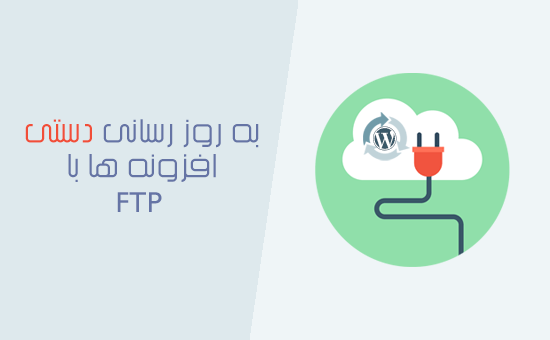آیا می خواهید بدانید که چگونه به صورت دستی از طریق FTP افزونه های وردپرس به روز رسانی کنید؟ گاهی اوقات به روز رسانی افزونه ی وردپرس با یک کلیک، می تواند وب سایت شما را با حالت شکست رو به رو کند. تنها راه حل این است که به صورت دستی به روز رسانی افزونه را انجام دهید. در این مقاله ما به شما نحوه دستیابی به به روز رسانی افزونه های وردپرس از طریق FTP و البته بدون شکستن وب سایت شما نشان دهیم.
چرا به روز رسانی افزونه وردپرس به صورت دستی؟
وردپرس همراه با یک سیستم داخلی برای مدیریت هسته، پوسته و به روز رسانی افزونه به کاربران ارائه شد. تمام کاری که باید انجام دهید این است که بر روی لینک به روز رسانی کلیک کنید و افزونه های خود را به روز رسانی کنید.
با این حال گاهی اوقات این به روز رسانی ها ممکن است با توجه به مجوزهای پرونده اشتباه، شماره نسخه نادرست یا دیگر عوامل پیکربندی سرور خراب شود.
اگر یک بروز رسانی به نیمه راه متوقف شود، شما با یک سایت به اصطلاح شکسته رو به رو خواهید شد. شما ممکن است با خطاهایی مانند عدم دسترسی موقت برای خط مشی تعمیر برنامه ریزی شده، خطای کدنویسی یا خطای سرور مشاهده کنید.
تنها راه حل این است که به صورت دستی افزونه وردپرس را از طریق FTP به روز رسانی کنید. با انجام این کار، شما می توانید این خطاها را رفع و استفاده از آخرین نسخه افزونه، به کار خود ادامه دهید.
بیاییدبه نحوه به روز رسانی افزونه وردپرس از طریق FTP به صورت دستی نگاهی بندازیم.
به روز رسانی افزونه وردپرس از طریق FTP به صورت دستی
اولا شما باید آخرین نسخه افزونه ای که می خواهید به روزرسانی کنید از مخزن وردپرس دانلود کنید. اگر این افزونه پریمیوم باشد، شما می توانید آخرین نسخه از وب سایت افزونه مورد نظر را دانلود کنید. شما باید وارد حساب کاربری خود شوید و افزونه را دانلود کنید.
افزونه ها معمولا بصورت فایل زیپ هستند، بنابراین شما باید آنها را استخراج کنید.
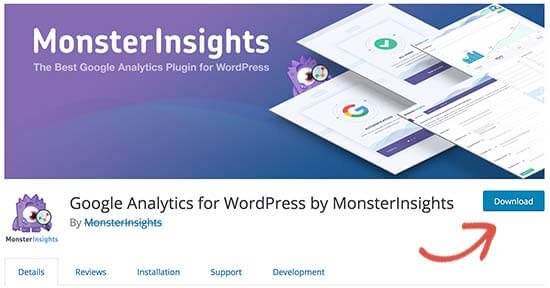
بعد، شما نیاز به یک سرویس دهنده FTP دارید. ما در اینجا از FileZilla استفاده خواهیم کرد، اما می توانید از هر نرم افزار FTP که دوست دارید استفاده کنید.
برای اتصال به وب سایت خود با استفاده از FTP، باید نام وب سایت خود را در hostname با نام کاربری و رمز عبور FTP خود وارد کنید.
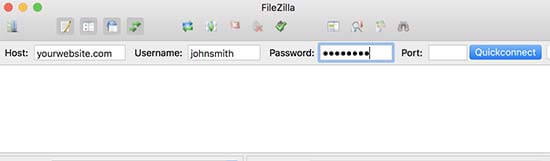
پس از اتصال به وب سایت خود از طریق FTP، باید به / wp-content / plugins / folder بروید.
شما پوشه های مختلفی را برای همه افزونه هایی که در سایت وردپرسی خود نصب کرده اید خواهید دید. روی افزونه که می خواهید بروزرسانی کنید کلیک کنید و سپس «delete» را انتخاب کنید.
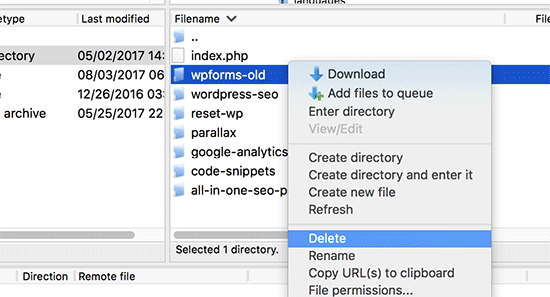
حالا که نسخه قدیمی را حذف کرده اید، وقت آن است که آخرین نسخه افزونه را نصب کنید.
به سرویس گیرنده FTP خود بروید و در بخش «Local»، پوشه افزونه جدید را در رایانه خود قرار دهید. حالا راست کلیک کنید و گزینه ‘Upload’ را از منوی FTP انتخاب کنید.
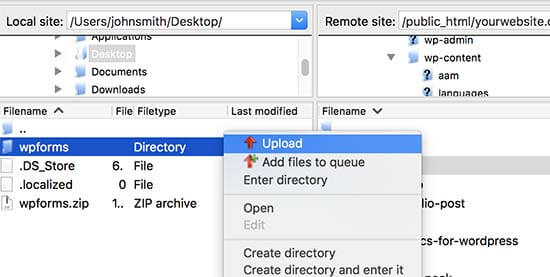
FTP شما انتقال پوشه افزونه از رایانه تان به وب سایت شما را آغاز می کند.
پس از اتمام، شما می توانید به منطقه مدیریت وردپرس خود وارد شوید و به صفحه افزونه ها بروید. شما باید افزونه تازه نصب شده را پیدا کرده و آن را فعال کنید. و کار تمام است.